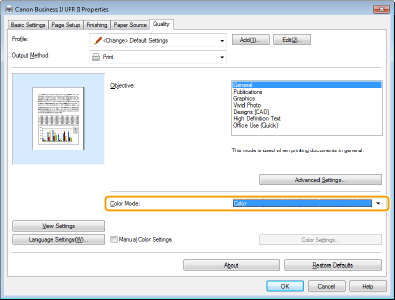Неудовлетворительные результаты печати
Пыль внутри устройства может влиять на результаты печати. Прежде чем продолжить, выполните обслуживание и очистку устройства. Периодическая очистка


Распечатанные материалы выглядят тускло / цвета отличаются от ожидаемых / присутствуют белые полосы (линии)

 Проверялась ли бумага и качество печати?
Проверялась ли бумага и качество печати?
Проверьте, чтобы настройки на панели управления аппарата или на уровне драйвера соответствовали формату бумаги, типу бумаги и качеству печати, которые вы желаете использовать.
Указание формата и типа бумаги
Печать
Драйверы
Указание формата и типа бумаги
Печать
Драйверы
 Проверялась ли печатающая головка на непроходимость?
Проверялась ли печатающая головка на непроходимость?
Напечатайте образец для проверки сопел, а затем, в случае необходимости, выполните очистку печатающей головки.
Очистка печатающей головки
Очистка печатающей головки
Если белые полосы появляются спустя какое-то время после коррекции путем очистки печатающей головки, измените интервал проведения обслуживания.
<Регулировка интервала обслуживания (Adjusting Maintenance Interval)>
<Регулировка интервала обслуживания (Adjusting Maintenance Interval)>
Если белые полосы появляются даже после коррекции путем очистки печатающей головки, выполните процедуру коррекции белых полос.
<Коррекция белых полос (White Streak Correction)>
<Коррекция белых полос (White Streak Correction)>
 Выполнялась ли коррекция цвета (все типы бумаги)?
Выполнялась ли коррекция цвета (все типы бумаги)?
 Выполнялась ли коррекция цвета (один тип бумаги)?
Выполнялась ли коррекция цвета (один тип бумаги)?
Если проблема не была устранена после выполнения предыдущих шагов, выполните коррекцию цвета (один тип бумаги).
Исправление цветов
Коррекция цвета для каждого типа бумаги
Исправление цветов
Коррекция цвета для каждого типа бумаги

Неравномерное распределение цветов или цветные полосы

 Проверялась ли бумага и качество печати?
Проверялась ли бумага и качество печати?
Проверьте, чтобы настройки на панели управления аппарата или на уровне драйвера соответствовали формату бумаги, типу бумаги и качеству печати, которые вы желаете использовать.
Указание формата и типа бумаги
Печать
Драйверы
Указание формата и типа бумаги
Печать
Драйверы
 Выполнялась ли диагностика печатающей головки?
Выполнялась ли диагностика печатающей головки?
Выполните диагностику печатающей головки.
Диагностика печатающей головки
Диагностика печатающей головки
 Выполнялась ли коррекция цвета (один тип бумаги)?
Выполнялась ли коррекция цвета (один тип бумаги)?
Если проблема не была устранена после выполнения предыдущих шагов, выполните коррекцию цвета (один тип бумаги).
Исправление цветов
Коррекция цвета для каждого типа бумаги
Исправление цветов
Коррекция цвета для каждого типа бумаги

Присутствует несоответствие цветов

 Проверялась ли бумага и качество печати?
Проверялась ли бумага и качество печати?
Проверьте, чтобы настройки на панели управления аппарата или на уровне драйвера соответствовали формату бумаги, типу бумаги и качеству печати, которые вы желаете использовать.
Указание формата и типа бумаги
Печать
Драйверы
Указание формата и типа бумаги
Печать
Драйверы
 Выполнялась ли регулировка положения печатающей головки?
Выполнялась ли регулировка положения печатающей головки?
Отрегулируйте положение печатающей головки для исправления несоответствия цветов и др.
Выравнивание печатающих головок
Выравнивание печатающих головок

Копии плохо напечатаны

 Правильно ли помещен оригинал на стекло экспонирования?
Правильно ли помещен оригинал на стекло экспонирования?
 Копируется ли оригинал, распечатанный на этом аппарате?
Копируется ли оригинал, распечатанный на этом аппарате?
Если для копирования используется распечатка с аппарата в качестве оригинала, результат может получиться неудовлетворительным в зависимости от оригинальной фотографии или документа.
Печатайте напрямую с аппарата или с ПК, если такая возможность существует.
Печать
Печатайте напрямую с аппарата или с ПК, если такая возможность существует.
Печать
 Загрязнена ли область сканирования устройства подачи документов?
Загрязнена ли область сканирования устройства подачи документов?
Очистите область сканирования устройства подачи документов.
Очистка стекла экспонирования
Чистка устройства подачи
Очистка стекла экспонирования
Чистка устройства подачи

Не удается скопировать черный или близкий к нему цвет при цветном копировании

 Выполнялась ли коррекция цветов текста для цветного копирования?
Выполнялась ли коррекция цветов текста для цветного копирования?
Выполните коррекцию цветов текста, если не удается должным образом скопировать черный или близкий к нему цвет при цветном копировании.
Настройка значений для воспроизведения цветов текста
Настройка значений для воспроизведения цветов текста

На краях распечаток появляются пятна

 Используется подходящая бумага?
Используется подходящая бумага?
Проверьте поддерживаемые типы бумаги и замените бумагу на подходящую. Кроме того, правильно задайте формат и тип бумаги.
Доступная бумага
Загрузка бумаги
Указание формата и типа бумаги
Доступная бумага
Загрузка бумаги
Указание формата и типа бумаги
 Не используется ли скрученная или смятая бумага?
Не используется ли скрученная или смятая бумага?
Замените бумагу на подобающую, которая не скручена и не смята.
Загрузка бумаги
Загрузка бумаги
 Используется ли бумага, толщина которой выше допустимой согласно характеристикам аппарата, или бумага, которая легко скручивается или сморщивается, когда вбирает в себя чернила?
Используется ли бумага, толщина которой выше допустимой согласно характеристикам аппарата, или бумага, которая легко скручивается или сморщивается, когда вбирает в себя чернила?
Проверьте поддерживаемые типы бумаги и замените бумагу на подходящую. Кроме того, правильно задайте формат и тип бумаги.
Доступная бумага
Загрузка бумаги
Доступная бумага
Загрузка бумаги
 Загрязнен ли путь прохождения бумаги?
Загрязнен ли путь прохождения бумаги?
Очистите путь прохождения бумаги.
Очистка пути прохождения бумаги
Очистка пути прохождения бумаги
 Не загрязнен ли ролик подачи бумаги?
Не загрязнен ли ролик подачи бумаги?
Очистите ролик подачи бумаги внутри аппарата.
Очистка ролика подачи бумаги
Очистка ролика подачи бумаги

На краях распечаток появляются пятна

 Проверялась ли бумага и качество печати?
Проверялась ли бумага и качество печати?
Проверьте, чтобы настройки на панели управления аппарата или на уровне драйвера соответствовали формату бумаги, типу бумаги и качеству печати, которые вы желаете использовать.
Указание формата и типа бумаги
Печать
Драйверы
Указание формата и типа бумаги
Печать
Драйверы
 Не используется ли скрученная или смятая бумага?
Не используется ли скрученная или смятая бумага?
Замените бумагу на подобающую, которая не скручена и не смята.
Загрузка бумаги
Загрузка бумаги
 Трется ли бумага о что-то внутри?
Трется ли бумага о что-то внутри?
Расширьте зазор между бумагой и печатающей головкой.
Предотвращение потертости
Предотвращение потертости
 Загрязнена ли область сканирования устройства подачи документов?
Загрязнена ли область сканирования устройства подачи документов?
Очистите область сканирования устройства подачи документов.
Очистка стекла экспонирования
Чистка устройства подачи
Очистка стекла экспонирования
Чистка устройства подачи
 Загрязнены ли внутренние компоненты аппарата?
Загрязнены ли внутренние компоненты аппарата?
Очистите внутренние компоненты аппарата.
Очистка внутренних деталей аппарата
Очистка внутренних деталей аппарата
 Правильно ли задано время ожидания для высыхания чернил?
Правильно ли задано время ожидания для высыхания чернил?
Попробуйте задать больший интервал времени ожидания для высыхания чернил.
Настройка плотности и продолжительности сушки чернила
Настройка плотности и продолжительности сушки чернила
 Используется ли бумага, которая сложно сохнет?
Используется ли бумага, которая сложно сохнет?
Попробуйте выполнить печать с более низкой плотностью.
<Регулировка плотности/продолжительности сушки (Density/Drying Time Adjustment)>
<Регулировка плотности/продолжительности сушки (Density/Drying Time Adjustment)>

На краях оригиналов появляются пятна

 Загрязнена ли область сканирования устройства подачи документов?
Загрязнена ли область сканирования устройства подачи документов?
Очистите область сканирования устройства подачи документов.
Очистка стекла экспонирования
Чистка устройства подачи
Очистка стекла экспонирования
Чистка устройства подачи

На задней стороне бумаги появляются пятна

 Не загружена ли бумага, формат которой меньше формата печатаемых данных?
Не загружена ли бумага, формат которой меньше формата печатаемых данных?
Убедитесь, что формат бумаги соответствует формату печатаемых данных.
Указание формата и типа бумаги
Указание формата и типа бумаги
 Проверялась ли бумага и качество печати?
Проверялась ли бумага и качество печати?
Проверьте, чтобы настройки на панели управления аппарата или на уровне драйвера соответствовали формату бумаги, типу бумаги и качеству печати, которые вы желаете использовать.
Указание формата и типа бумаги
Печать
Драйверы
Указание формата и типа бумаги
Печать
Драйверы
 Выполнялась ли непосредственно перед этим печать на бумаге меньшего формата?
Выполнялась ли непосредственно перед этим печать на бумаге меньшего формата?
При печати на бумаге небольшого формата чернила иногда попадают на путь прохождения бумаги или на области датчиков. Очистите путь прохождения бумаги и области датчиков.
Очистка пути прохождения бумаги
Очистка области датчика
Очистка пути прохождения бумаги
Очистка области датчика

Обратная сторона распечаток испачкана чернилами от предыдущей печати

 Были ли настроены параметры плотности и продолжительности сушки чернила?
Были ли настроены параметры плотности и продолжительности сушки чернила?
Если обратная сторона распечаток испачкана чернилами от предыдущей печати, изменение параметров плотности и продолжительности сушки чернила может исправить проблему.
Настройка плотности и продолжительности сушки чернила
Настройка плотности и продолжительности сушки чернила

Изображения просвечиваются

 Правильная ли задана плотность фона?
Правильная ли задана плотность фона?
Если оригиналы просвечиваются, для получения удовлетворительных результатов печати настройте плотность фона.
Основные операции копирования
Основные операции для отправки факсов
Настройка плотности
Основные операции копирования
Основные операции для отправки факсов
Настройка плотности

Часть страницы не печатается

 Данные печатаются без полей?
Данные печатаются без полей?
Это может произойти, если в драйвере принтера установлена печать без полей. Печатаемая область на аппарате не включает 4 мм (0,16 дюйм.) поля вокруг бумаги (для конвертов по 10 мм (0,39 дюйм.) сверху и снизу). Убедитесь, что печатаемый документ содержит поля.
Вкладка [Окончательная обработка (Finishing)] [Дополнительные настройки (Advanced Settings)]
[Дополнительные настройки (Advanced Settings)] [Увеличение области печати и печать (Expand Print Region and Print)]
[Увеличение области печати и печать (Expand Print Region and Print)]  [Выкл (Off)]
[Выкл (Off)]
Драйверы
Вкладка [Окончательная обработка (Finishing)]
 [Дополнительные настройки (Advanced Settings)]
[Дополнительные настройки (Advanced Settings)] [Увеличение области печати и печать (Expand Print Region and Print)]
[Увеличение области печати и печать (Expand Print Region and Print)]  [Выкл (Off)]
[Выкл (Off)]Драйверы
 Выровнены ли по кромкам бумаги направляющие для бумаги?
Выровнены ли по кромкам бумаги направляющие для бумаги?
Если направляющие для бумаги расположены слишком свободно или слишком плотно, возможно, не печатается часть документа.
Загрузка бумаги
Загрузка бумаги
 Проверялся ли формат бумаги?
Проверялся ли формат бумаги?
Проверьте, чтобы настройки на панели управления аппарата или на уровне драйвера соответствовали формату бумаги, который вы желаете использовать.

Страницы печатаются не на той стороне листа или в неправильном направлении

 Загружена ли бумага обратной стороной?
Загружена ли бумага обратной стороной?
Проверьте направление и лицевую/обратную сторону загруженной бумаги. Если она загружена ратной стороной, повторно загрузите ее как следует.
Загрузка бумаги
Загрузка бумаги

Страницы печатаются в неправильном формате

 Отличается ли формат оригинала от формата загруженной бумаги?
Отличается ли формат оригинала от формата загруженной бумаги?
Замените загруженную бумагу на бумагу формата, требуемого для печати.
Приведите параметр [Размер вывода (Output Size)] в драйвере принтера в соответствие с форматом бумаги для печати.
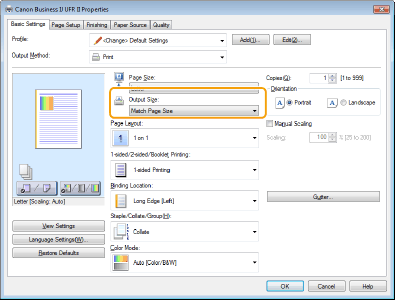
Драйверы
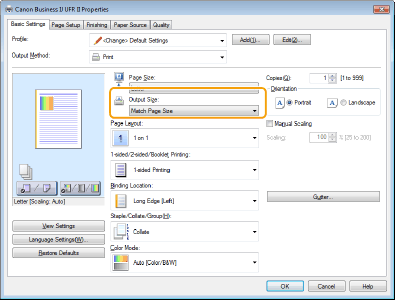
Драйверы

Ориентация лицевой и обратной сторон не подходит для 2-сторонней печати

 Правильно ли настроены параметры 2-сторонней печати?
Правильно ли настроены параметры 2-сторонней печати?
Выполните указанную ниже процедуру, чтобы проверить настройки параметров печати.
1 На экране параметров печати для приложения выберите направление оригинала.
2 На экране [Основные настройки (Basic Settings)] драйвера задайте для параметра [Ориентация (Orientation)] такое же направление, как и на шаге 1.
3 В режиме просмотра напечатанного изображения настройте [Разметка страницы: <Value> (Page Layout: <Value>)] [Порядок распол. страниц (Page Order)]
[Порядок распол. страниц (Page Order)]  [Печать односторонняя/двухсторонняя/буклет (1-sided/2-sided/Booklet Printing)]
[Печать односторонняя/двухсторонняя/буклет (1-sided/2-sided/Booklet Printing)]  [Расположение переплета: <Value> (Binding Location: <Value>)].
[Расположение переплета: <Value> (Binding Location: <Value>)].
Драйверы
1 На экране параметров печати для приложения выберите направление оригинала.
2 На экране [Основные настройки (Basic Settings)] драйвера задайте для параметра [Ориентация (Orientation)] такое же направление, как и на шаге 1.
3 В режиме просмотра напечатанного изображения настройте [Разметка страницы: <Value> (Page Layout: <Value>)]
 [Порядок распол. страниц (Page Order)]
[Порядок распол. страниц (Page Order)]  [Печать односторонняя/двухсторонняя/буклет (1-sided/2-sided/Booklet Printing)]
[Печать односторонняя/двухсторонняя/буклет (1-sided/2-sided/Booklet Printing)]  [Расположение переплета: <Value> (Binding Location: <Value>)].
[Расположение переплета: <Value> (Binding Location: <Value>)].Драйверы

Пропущены или не напечатаны линии

 Задали ли вы макет страницы (N на 1)?
Задали ли вы макет страницы (N на 1)?
 Задали ли вы ширину промежутка ([Поле переплета: <Value> (Gutter: <Value>)])?
Задали ли вы ширину промежутка ([Поле переплета: <Value> (Gutter: <Value>)])?
Тонкие линии могут не напечататься. Попробуйте задать для линий большее значение.
Попробуйте изменить настройки одним из указанных ниже способов.
- Измените следующие настройки в драйвере принтера:
Вкладка [Качество (Quality)]  [Дополнительные настройки (Advanced Settings)]
[Дополнительные настройки (Advanced Settings)]  [Увеличить плотность линий (Increase Line Density)]
[Увеличить плотность линий (Increase Line Density)]  [Вкл (On)]
[Вкл (On)]
Вкладка [Качество (Quality)] [Дополнительные настройки (Advanced Settings)]
[Дополнительные настройки (Advanced Settings)]  [Увеличить резкость текста (Sharpen Text)]
[Увеличить резкость текста (Sharpen Text)]  [Выкл (Off)]
[Выкл (Off)]
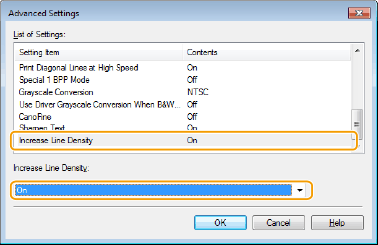
Драйверы
 [Дополнительные настройки (Advanced Settings)]
[Дополнительные настройки (Advanced Settings)]  [Увеличить плотность линий (Increase Line Density)]
[Увеличить плотность линий (Increase Line Density)]  [Вкл (On)]
[Вкл (On)]Вкладка [Качество (Quality)]
 [Дополнительные настройки (Advanced Settings)]
[Дополнительные настройки (Advanced Settings)]  [Увеличить резкость текста (Sharpen Text)]
[Увеличить резкость текста (Sharpen Text)]  [Выкл (Off)]
[Выкл (Off)]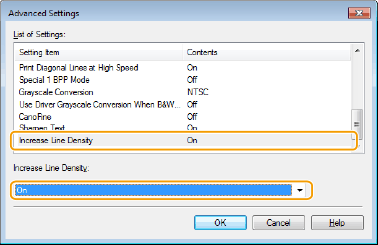
Драйверы
- Измените следующие настройки на панели управления:
Выберите <Меню (Menu)> <Настройки функций (Function Settings)>
<Настройки функций (Function Settings)> <Принтер (Printer)>
<Принтер (Printer)> <Настройки принтера (Printer Settings)>
<Настройки принтера (Printer Settings)> <Качество печати (Print Quality)>
<Качество печати (Print Quality)> <Увеличить плотность линий (Increase Line Density)>
<Увеличить плотность линий (Increase Line Density)> <Включить (On)>
<Включить (On)>
 <Настройки функций (Function Settings)>
<Настройки функций (Function Settings)> <Принтер (Printer)>
<Принтер (Printer)> <Настройки принтера (Printer Settings)>
<Настройки принтера (Printer Settings)> <Качество печати (Print Quality)>
<Качество печати (Print Quality)> <Увеличить плотность линий (Increase Line Density)>
<Увеличить плотность линий (Increase Line Density)> <Включить (On)>
<Включить (On)>Выберите <Меню (Menu)> <Настройки функций (Function Settings)>
<Настройки функций (Function Settings)> <Принтер (Printer)>
<Принтер (Printer)> <Настройки принтера (Printer Settings)>
<Настройки принтера (Printer Settings)> <Качество печати (Print Quality)>
<Качество печати (Print Quality)> <Увеличить резкость текста (Sharpen Text)>
<Увеличить резкость текста (Sharpen Text)> <Выключить (Off)>
<Выключить (Off)>
 <Настройки функций (Function Settings)>
<Настройки функций (Function Settings)> <Принтер (Printer)>
<Принтер (Printer)> <Настройки принтера (Printer Settings)>
<Настройки принтера (Printer Settings)> <Качество печати (Print Quality)>
<Качество печати (Print Quality)> <Увеличить резкость текста (Sharpen Text)>
<Увеличить резкость текста (Sharpen Text)> <Выключить (Off)>
<Выключить (Off)>
Распечатки получаются черно-белыми

 Установлен ли для [Цветной режим (Color Mode)] режим [Черно-белый (Black and White)] в драйвере принтера в Windows?
Установлен ли для [Цветной режим (Color Mode)] режим [Черно-белый (Black and White)] в драйвере принтера в Windows?

Изображения напечатаны с наклоном или за пределами области печати

 Вы настраивали поля?
Вы настраивали поля?
Если изображения напечатаны с наклоном или за пределами области печати, настройте поля.
Настройка полей
Настройка полей

Белый текст и линии на черном или цветном фоне заполняются цветом

 Попробуйте изменить настройки одним из указанных ниже способов.
Попробуйте изменить настройки одним из указанных ниже способов.
Измените следующие настройки в драйвере принтера:
Выберите вкладку [Качество (Quality)] [Дополнительные настройки (Advanced Settings)]
[Дополнительные настройки (Advanced Settings)] [Увеличить резкость текста (Sharpen Text)]
[Увеличить резкость текста (Sharpen Text)] [Вкл (On)]
[Вкл (On)]
Выберите вкладку [Качество (Quality)]
 [Дополнительные настройки (Advanced Settings)]
[Дополнительные настройки (Advanced Settings)] [Увеличить резкость текста (Sharpen Text)]
[Увеличить резкость текста (Sharpen Text)] [Вкл (On)]
[Вкл (On)]Измените следующие настройки на панели управления:
Выберите <Меню (Menu)> <Настройки функций (Function Settings)>
<Настройки функций (Function Settings)> <Принтер (Printer)>
<Принтер (Printer)> <Настройки принтера (Printer Settings)>
<Настройки принтера (Printer Settings)> <Качество печати (Print Quality)>
<Качество печати (Print Quality)> <Увеличить резкость текста (Sharpen Text)>
<Увеличить резкость текста (Sharpen Text)> <Включить (On)>
<Включить (On)>
Выберите <Меню (Menu)>
 <Настройки функций (Function Settings)>
<Настройки функций (Function Settings)> <Принтер (Printer)>
<Принтер (Printer)> <Настройки принтера (Printer Settings)>
<Настройки принтера (Printer Settings)> <Качество печати (Print Quality)>
<Качество печати (Print Quality)> <Увеличить резкость текста (Sharpen Text)>
<Увеличить резкость текста (Sharpen Text)> <Включить (On)>
<Включить (On)>